WholesaleXで卸売割引を提供する方法
公開: 2022-12-04収益を上げる最も効率的な方法の 1 つは、卸売割引を提供することです。 顧客はより多くの商品を購入するため、常に複数の商品の購入に関する取引を探します。
そのため、売り上げを伸ばしたい場合は、WooCommerce ストアで卸売割引を提供するのがよいでしょう。 顧客は、購入する数量に比例して大幅な値下げを受けます。
WooCommerce の組み込み機能は、卸売割引をサポートしていません。 WooCommerce で卸売割引を提供したい場合は、WholesaleX のような B2B プラグインが必要になります。 このプラグインを使用すると、動的な卸売割引、注文金額に応じた割引層、および割引価格を作成できます。
ここでは、WooCommerce で卸売割引を設定するための包括的なガイドを見つけることができます。 よし、それでは遅滞なく始めよう。
WooCommerce 卸売割引とは何ですか?
お客様はまとめて購入することで、アイテムごとにお金を節約できます。 WooCommerce の卸売割引により、マーチャントは、購入する合計数量に応じてバイヤーに値下げを提供できます。 この形式の割引には、卸売割引や数量ベースの段階的価格設定など、いくつかの名前があります。
卸売割引の例としては、次のように言えます。
- 50 個のアイテムを購入すると、15% 割引になります。
- 75 個のアイテムを購入すると、35% 割引になります。
- 100 個の商品を購入すると 50% 割引になります。
卸売割引がわかったので、設定方法を見てみましょう。
WholesaleXで卸売割引を設定する方法
WholesaleX は、WooCommerce ストア用の B2B、B2C、および B2B+C ハイブリッド プラグインです。 WholesaleXを利用すると、卸業のパンドラの箱が並んで開きます。 ご存じかもしれませんが、デフォルトの WooCommerce システムでは、ストアを B2B ビジネスとして設定することはできません。ましてや、卸売割引はできません。
WholesaleX は、オプションのロックを解除し、ビジネスを次のレベルに成長させるための完全なコントロールを提供します。 B2B 卸売ビジネスの主要な側面の 1 つは、WooCommerce ではデフォルトで設定できない卸売割引の設定です。
ここでは、wholesaleX で設定できる複数の卸売割引を作成する方法を紹介します。
ただし、WholesaleX で設定できる割引はどれですか?
さて、あなたは次のことができます:
- 商品割引
- 数量ベースの割引 (段階的価格設定)
- カート割引
- 支払い割引
- 税法
- 配送ルール
- 支払注文数量
WholesaleX では、ユーザーの役割 (つまり、VIP/New/Old など) に基づいて前述の割引を提供できます。 しかし驚くべきことに、このプラグインは B2B+C ハイブリッド WooCommerce ストアにも使用できるため、WholesaleX を使用すると、B2B ユーザーと B2C ユーザーの両方にこれらの割引を提供することもできます.
しかし、それを行う方法は? それを行うための段階的なプロセスを紹介しましょう。
商品割引
卸売 X 製品割引は、ほとんどの企業が使用する基本的な割引戦略です。 特定の商品に割引を設定するようなものです。 特定の製品、カテゴリ、または製品グループに割引を適用する場合は、このオプションが必要になります。
製品割引を設定するためのガイドは次のとおりです。
1. WordPress ダッシュボードにアクセスします。

2. 次に、WholesaleX → 動的ルールに移動します。

3. [ダイナミック ルールの作成] をクリックして、カスタマイズ可能なルールのセクションを作成します。 クリックすると拡大します。 ルールのタイトルに名前を付けます。

4. ルール タイプで、製品割引を選択します。
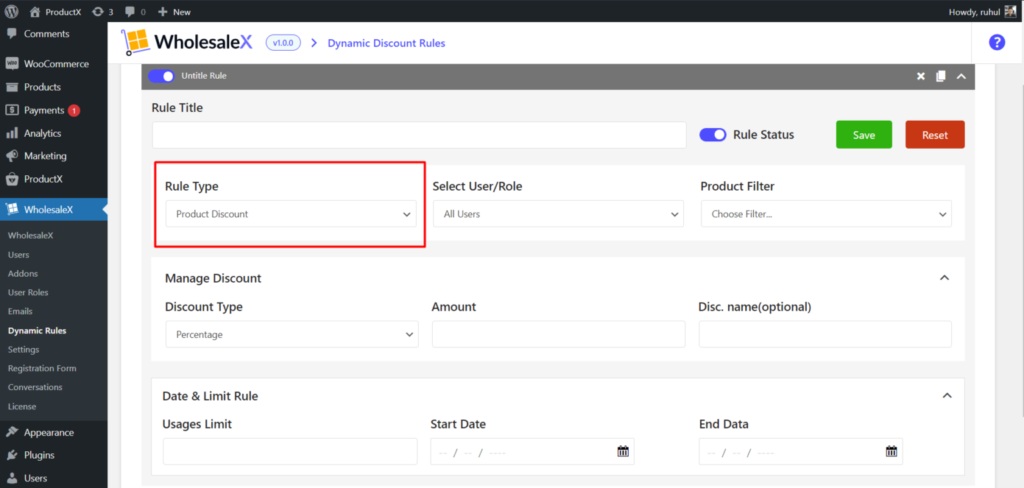
5. [ユーザー/ロールの選択] で、(必要に応じて) 次のいずれかを選択します: すべてのユーザー / すべてのロール / 特定のユーザー / 特定のロール。

5. 製品フィルターのドロップダウン メニューからお好みのものを選択します。

6. ドロップダウンから割引タイプを選択します。 次に、割引額を入力します。 パーセンテージ、金額、固定価格の 3 つのオプションがあります。
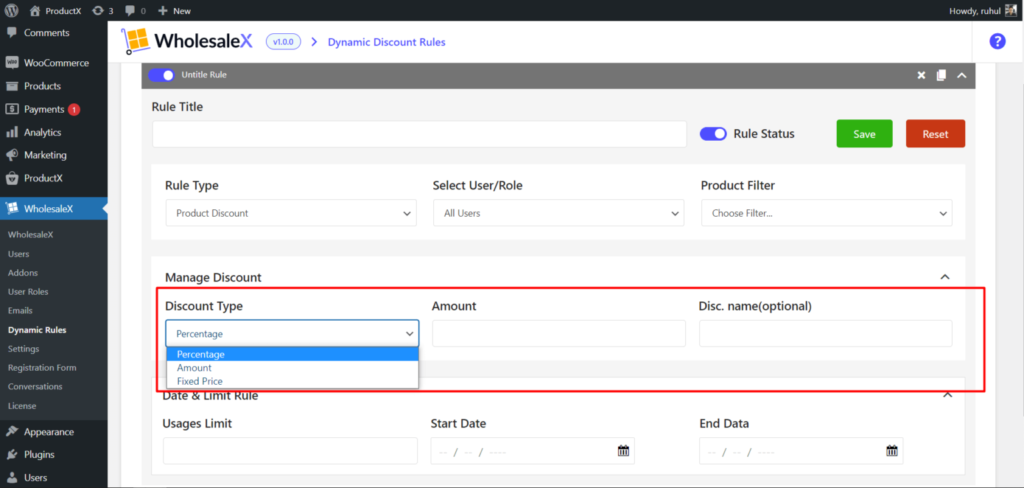
これで、WholesaleX を使用した WooCommerce 製品割引の作成が完了しました。
割引名の変更も可能です(任意設定です)。 そのためには、日付と制限のルールを拡張する必要があります。 その後、必要なことは次のとおりです。
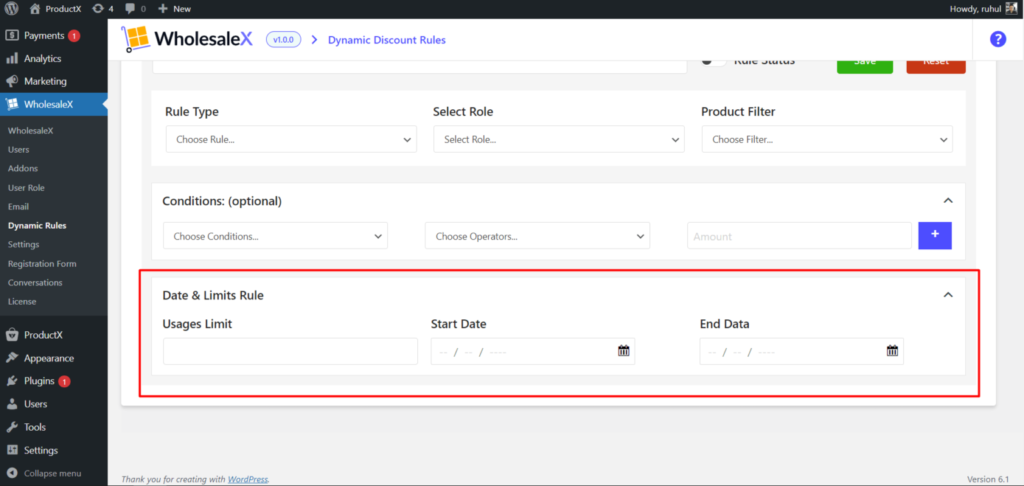
1. ユーザーがこの割引を利用できる回数 (数値) を [使用制限] フィールドに入力します。
2. 開始日と終了日 (ユーザーがこの割引を受けることができる日付を定義します) を選択します。
数量ベースの割引 (段階的価格設定)
WholesaleX の段階的価格設定とも呼ばれる数量ベースの価格設定により、購入する製品の数量に基づいて可変価格を簡単に設定できます。 商品の数量ごとに異なる価格を設定することができます。
数量ベースの割引 (段階的価格設定) を設定するためのガイドは次のとおりです。
1. WordPress ダッシュボードにアクセスします。

2. 次に、WholesaleX → 動的ルールに移動します。

3. [ダイナミック ルールの作成] をクリックして、カスタマイズ可能なルールのセクションを作成します。 クリックすると拡大します。 ルールのタイトルに名前を付けます。

4. ルール タイプで、数量ベースの割引を選択します。
[ユーザー/ロールの選択] で、[特定のロール] を選択します。 [ユーザー ロール] で [B2B ユーザー] を選択します。
製品フィルターでリスト内の製品オプションを選択します。
次に、[複数の製品を選択] で希望の製品を選択します。
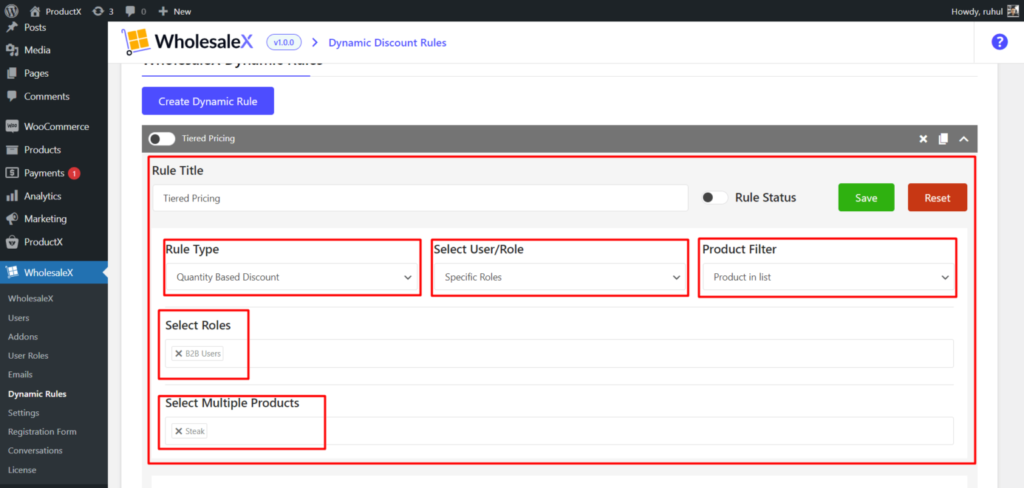
5. 割引タイプとして固定価格を選択します。 最小数量を入力します。 次に、割引額を入力します。 割引レベルに名前を付けます。
プラス アイコンをクリックして、少なくとももう 1 つの層を作成し、プロセスを繰り返します。
[保存] をクリックし、[このルールを有効にする] ボタンを切り替えます。
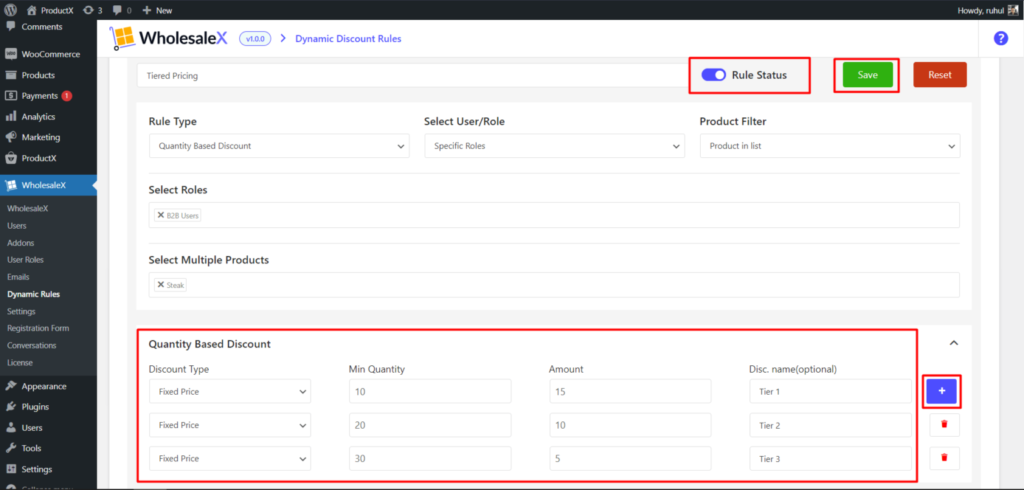
これで、WholesaleX を使用した WooCommerce 数量ベース割引 (段階的価格設定) の作成が完了しました。
カート割引
カート割引は、カート内の商品およびその他のカート機能 (配送料、配送料) に、WholesaleX を使用して適用できます。 商品がショッピングカートに追加されたときに有効になります。
カート割引を設定するためのガイドは次のとおりです。
1. WordPress ダッシュボードにアクセスします。

2. 次に、WholesaleX → 動的ルールに移動します。

3. [ダイナミック ルールの作成] をクリックして、カスタマイズ可能なルールのセクションを作成します。 クリックすると拡大します。 ルールのタイトルに名前を付けます。

4. [ルール タイプ] で、[カート割引] を選択します。
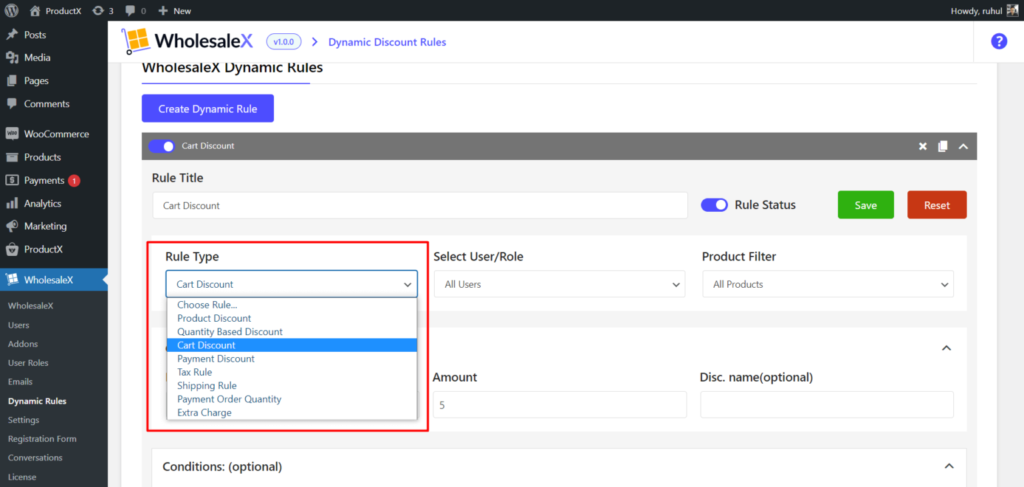
5. [ユーザー/ロールの選択] で、(必要に応じて) 次のいずれかを選択します: すべてのユーザー / すべてのロール / 特定のユーザー / 特定のロール。

6. 製品フィルターのドロップダウン メニューからお好みのものを選択します。

7. 条件 (オプション) で、カートの数量/重量/値を選択します。 [演算子] を選択し、金額を指定します。
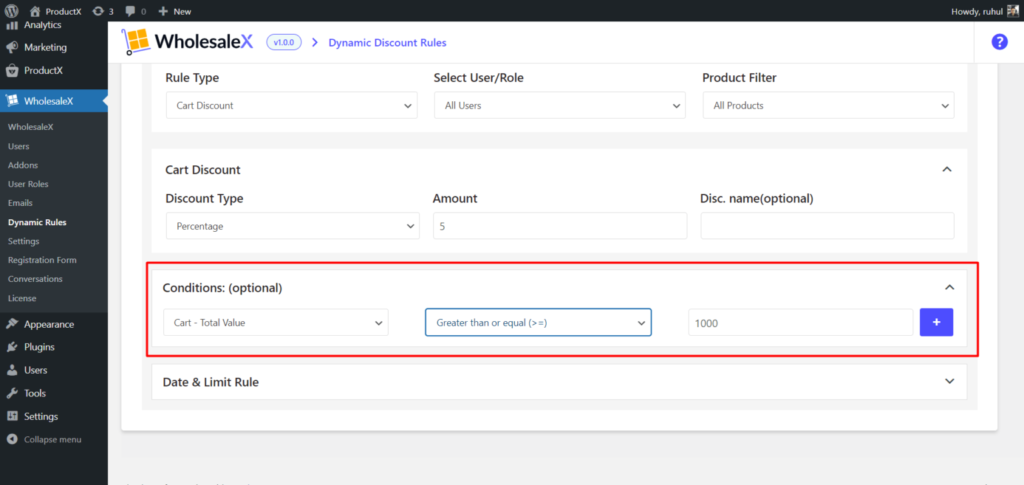
8. [保存] をクリックし、[このルールを有効にする] ボタンを切り替えます。

これで、WholesaleX を使用した WooCommerce カート割引の作成が完了しました。
支払い割引
ホールセールXの支払い割引は、購入者が特定の支払い方法(つまり、代金引換、カード支払いなど)を使用して購入した場合に対象となる割引です。
支払い割引を設定するためのガイドは次のとおりです。
1. WordPress ダッシュボードにアクセスします。

2. 次に、WholesaleX → 動的ルールに移動します。

3. [ダイナミック ルールの作成] をクリックして、カスタマイズ可能なルールのセクションを作成します。 クリックすると拡大します。 ルールのタイトルに名前を付けます。

4. [ルール タイプ] で、[支払割引] を選択します。
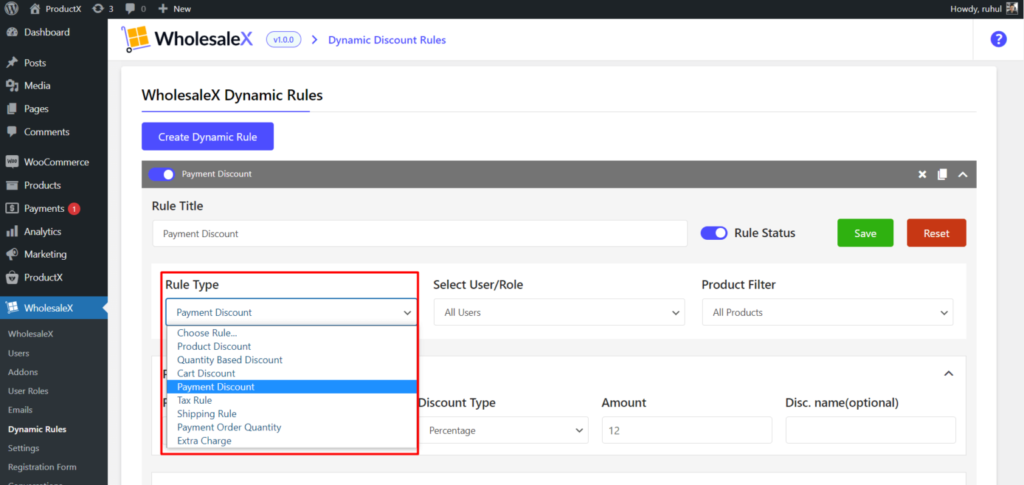
5. [ユーザー/ロールの選択] で、(必要に応じて) 次のいずれかを選択します: すべてのユーザー / すべてのロール / 特定のユーザー / 特定のロール。

6. 製品フィルターのドロップダウン メニューからお好みのものを選択します。

7. 支払いゲートウェイのタイプを選択します。 割引タイプを選択します。 次に、割引額を入力します。 割引レベルに名前を付けます。
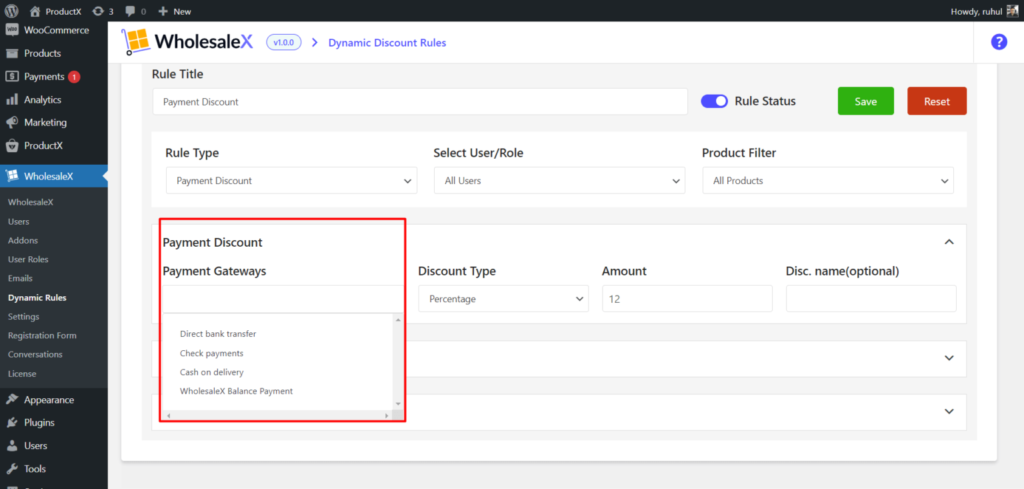
8. [保存] をクリックし、[このルールを有効にする] ボタンを切り替えます。
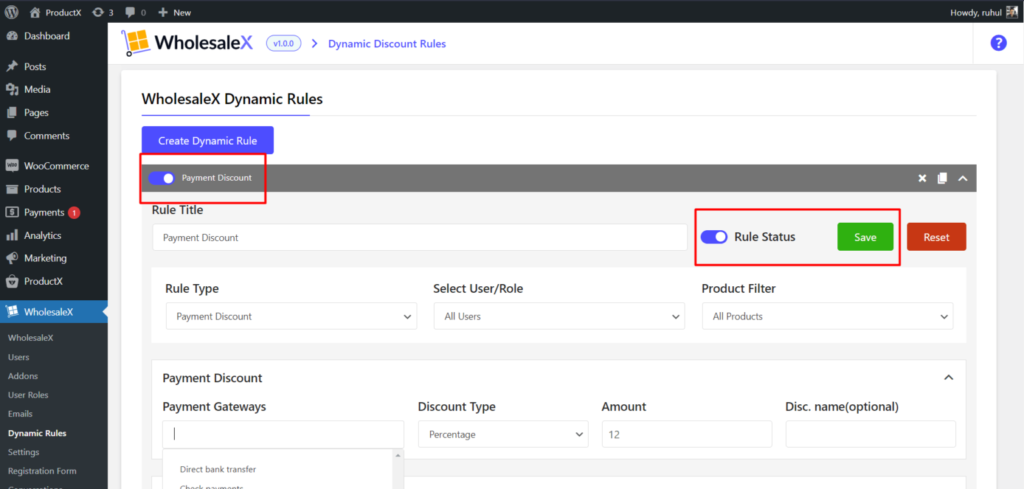
これで、WholesaleX を使用した WooCommerce 支払い割引の作成が完了しました。
税法
Wholsalex の税法割引により、購入時に免税のオプションを有効にすることができます。
税ルールを設定するためのガイドは次のとおりです。
1. WordPress ダッシュボードにアクセスします。

2. 次に、WholesaleX → 動的ルールに移動します。

3. [ダイナミック ルールの作成] をクリックして、カスタマイズ可能なルールのセクションを作成します。 クリックすると拡大します。 ルールのタイトルに名前を付けます。

4. ルール タイプで、税ルールを選択します。

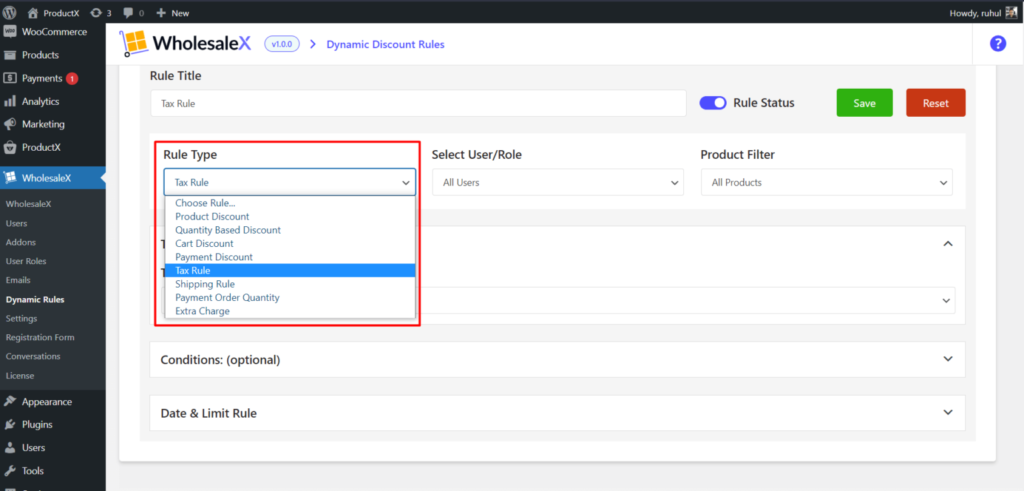
5. [ユーザー/ロールの選択] で、(必要に応じて) 次のいずれかを選択します: すべてのユーザー / すべてのロール / 特定のユーザー / 特定のロール。

6. 製品フィルターのドロップダウン メニューからお好みのものを選択します。

7. 税法セクションで免税ステータスを選択します。 [保存] をクリックし、[このルールを有効にする] ボタンを切り替えます。
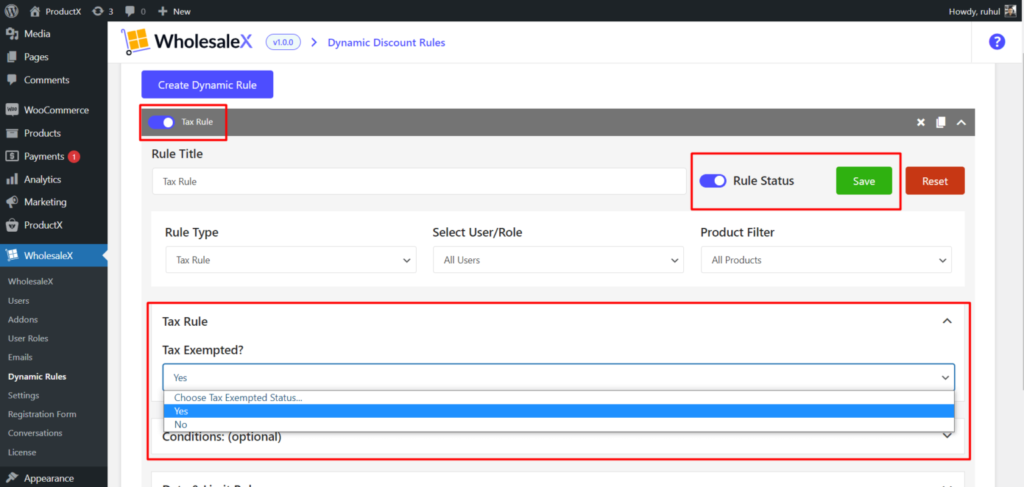
これで、WholesaleX を使用した WooCommerce 税規則の作成が完了しました。
配送ルール
WholesaleX の配送ルール割引機能を使用すると、配送ゾーンに基づく割引を作成できます。 つまり、特定の地域に製品を発送する場合、特定の割引額が得られます。
配送ルールを設定するためのガイドは次のとおりです。
1. WordPress ダッシュボードにアクセスします。

2. 次に、WholesaleX → 動的ルールに移動します。

3. [ダイナミック ルールの作成] をクリックして、カスタマイズ可能なルールのセクションを作成します。 クリックすると拡大します。 ルールのタイトルに名前を付けます。

4. ルール タイプで、配送ルールを選択します。
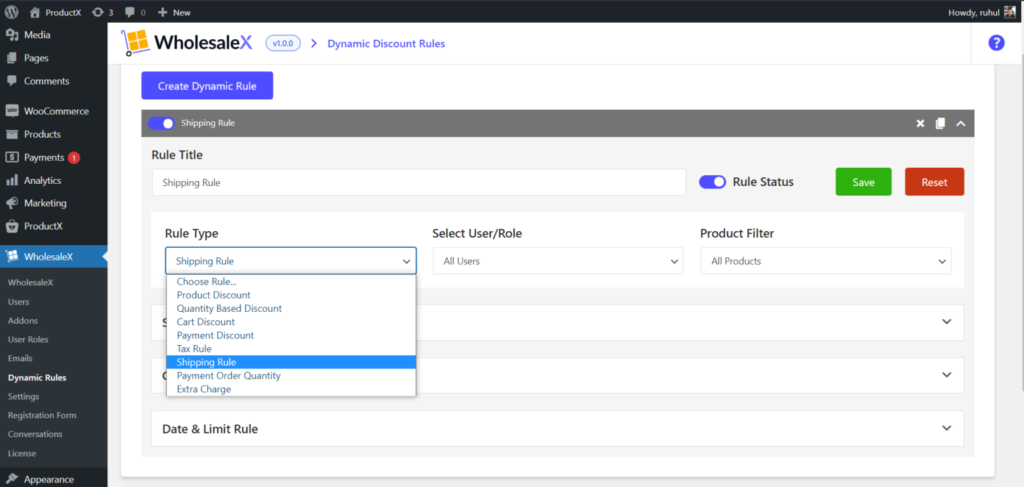
5. [ユーザー/ロールの選択] で、(必要に応じて) 次のいずれかを選択します: すべてのユーザー / すべてのロール / 特定のユーザー / 特定のロール。

6. 製品フィルターのドロップダウン メニューからお好みのものを選択します。

7. 配送ルール セクションで、ご希望の配送ゾーンを選択します。 次に、配送ゾーンの方法を選択します。
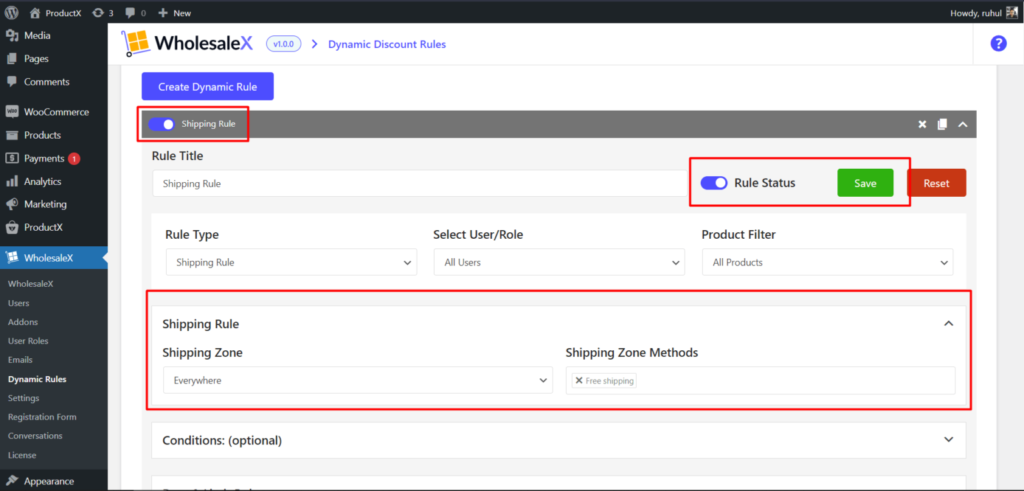
[保存] をクリックし、[このルールを有効にする] ボタンを切り替えます。
これで、WholesaleX を使用した WooCommerce 配送ルールの作成が完了しました。
支払注文数量
ホールセールXによる支払注文数量割引は、多数の商品を購入したお客様に提供される値下げです。 顧客は、より大きな買い物をすることでより多くのお金を節約でき、より多くの買い物をするよう促します。
支払い注文数量を設定するためのガイドは次のとおりです。
1. WordPress ダッシュボードにアクセスします。

2. 次に、WholesaleX → 動的ルールに移動します。

3. [ダイナミック ルールの作成] をクリックして、カスタマイズ可能なルールのセクションを作成します。 クリックすると拡大します。 ルールのタイトルに名前を付けます。

4. ルール タイプで、支払注文数量を選択します。
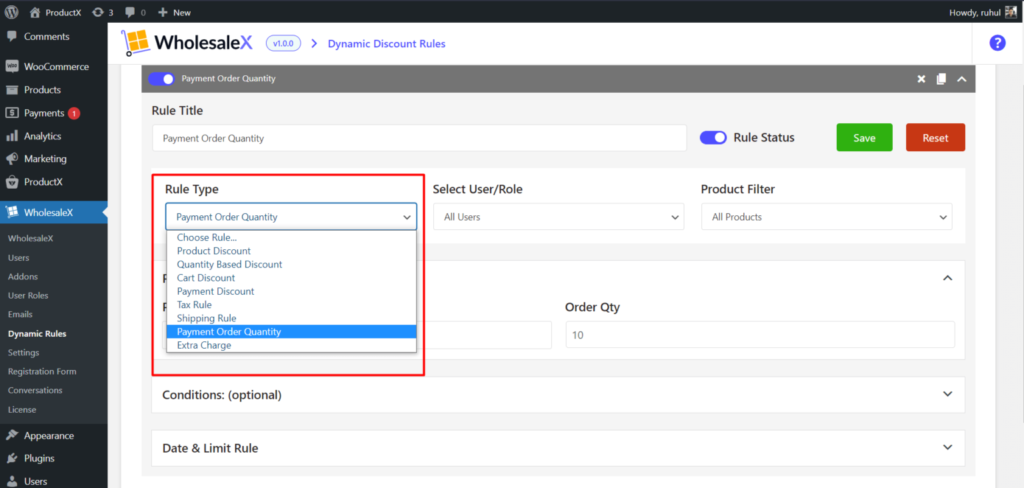
5. [ユーザー/ロールの選択] で、(必要に応じて) 次のいずれかを選択します: すべてのユーザー / すべてのロール / 特定のユーザー / 特定のロール。

6. 製品フィルターのドロップダウン メニューからお好みのものを選択します。

7. Payment Order Quantity セクションで、優先する支払いゲートウェイを選択します。 次に、注文数量を選択します。
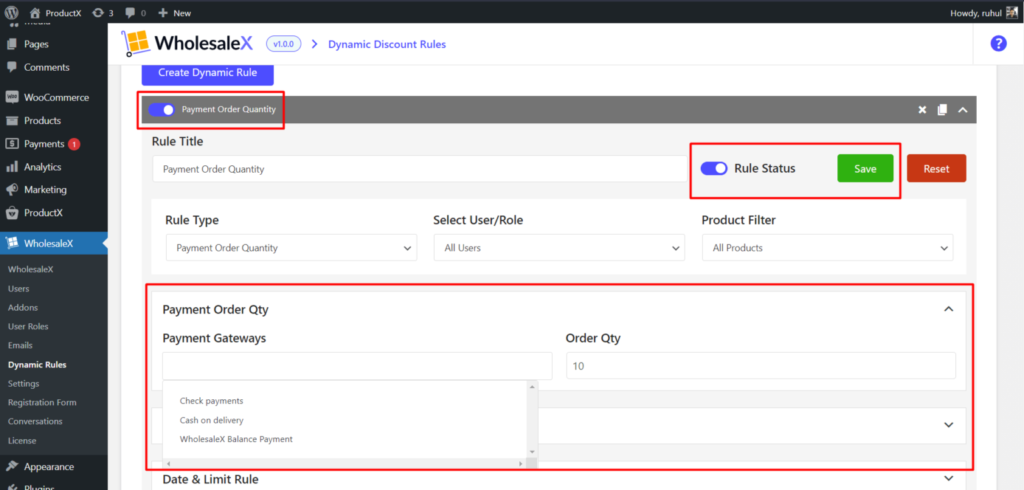
[保存] をクリックし、[このルールを有効にする] ボタンを切り替えます。
これで、WholesaleX を使用した WooCommerce Payment Order Quantity の作成が完了しました。
卸売割引のメリット
WooCommerce ビジネスに卸売割引システムを実装することを検討してください。 卸売割引は、製品の売上、収入、および会社の拡大を増加させる可能性があります。
WooCommerce で卸売割引を提供すると、次のメリットが期待できます。
もっと売る
その結果、より多くのアイテムが販売されます。 何かを大量に販売している場合は、小売よりも単位あたりの料金を低く抑えることができるため、利益を上げることが期待できます. このため、店舗はより多くの商品をまとめて購入することができます。
より多くの利益を得る
販売ごとに、より大きな利益が得られます。 企業は、大量購入を行うことでお金を節約できます。 つまり、1 人ではなく、より多くの人が割引価格で購入した方が、商品への初期投資をはるかに迅速に回収できます。 商品に費やした金額よりも高い卸売価格で販売すると、各トランザクションでより大きな利益を得ることができます.
より多くの視聴者をターゲットにする
お客様との関係は何年も続きます。 卸売販売により、より多くの視聴者にリーチし、市場シェアを拡大できます。 卸売価格は、最大規模の企業だけでなく、多くの企業にとって有利です。 小規模なオンライン小売業者でも利益を得ることができます。
製造コストの削減
WooCommerce ショップを運営している場合、製造コストを削減することは、他のマーチャントより優位に立つための最良の方法の 1 つです。 結果として、WooCommerce ストアで買い物をする顧客に卸売割引を提供することは、費用を軽減し、節約を顧客に還元する強力な方法です。
在庫コストの節約
製品価格の低下により、在庫コストを節約し、収益を増加させます。 このため、ビジネスの拡大がより管理しやすくなり、すぐに業界のリーダーになります。 カットが深いほど、より多く購入できます。 より安い費用で、多くの顧客を抱えていれば、急速に成長できます。
ビジネスの持続
価格で他の卸売業者と競争しようとしている場合は、多くの場合、より持続可能である卸売レベルで販売する必要があります. 多くの場合、送料は小売価格に含まれています (卸売価格とは異なります)。 したがって、それらは卸売価格に含まれていません。 その結果、低価格を提供し、数量に基づいて割引料金で商品を出荷できます。
事業の拡大
卸売割引を利用するには、より多くの製品を低価格で販売する必要がありますが、数量の差を補う必要があります。 競合他社に負けずに、販売量の増加に応じてより多くの料金を請求できます。 売上目標を達成するのにそれほど苦労しないため、ビジネスがより急速に拡大する可能性があります。
結論
最後に、WooCommerce での卸売割引に関する包括的なガイドをまとめました。 卸売割引の基本、WholesaleX を使用してそれらを追加する方法、およびその利点について説明しました。 この記事が、WooCommerce の卸売割引とその設定方法を理解するのに役立つことを願っています。
あなたの成功と今後のすべての努力を祈っています。
YouTube チャンネルで WordPress のビデオ チュートリアルをご覧ください。 また、Facebook や Twitter で定期的に最新情報を入手してください。

WordPress の抜粋をメタディスクリプションに置き換える

6 トレンドの目次 SEO の利点

4 つの簡単なステップで WooCommerce 通貨スイッチャーをオンライン ストアに追加する方法
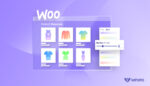
Woocommerce のページあたりの商品数の変更に対処する 3 つの方法
